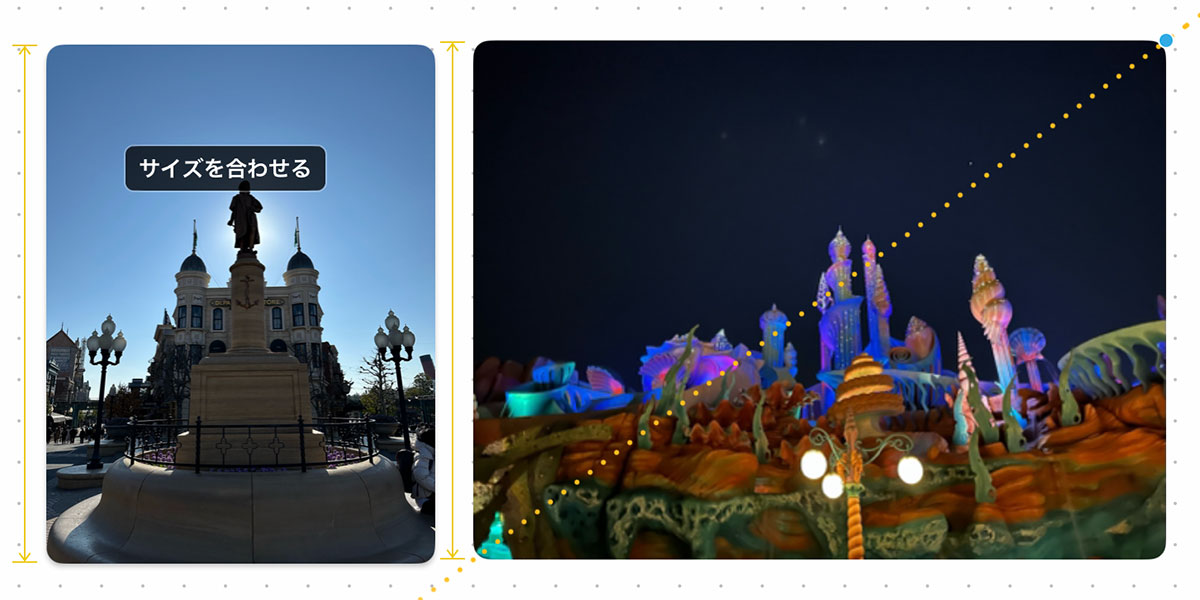iPhone/iPad/Macの「フリーボード」アプリでは、配置した図形や写真の大きさを、ほかのアイテムの大きさに合わせることができます。
大きさを近くのアイテムと揃える方法と、選択したアイテムと揃える方法の、2種類のやり方があります。
目次
近くのアイテムと大きさを合わせる
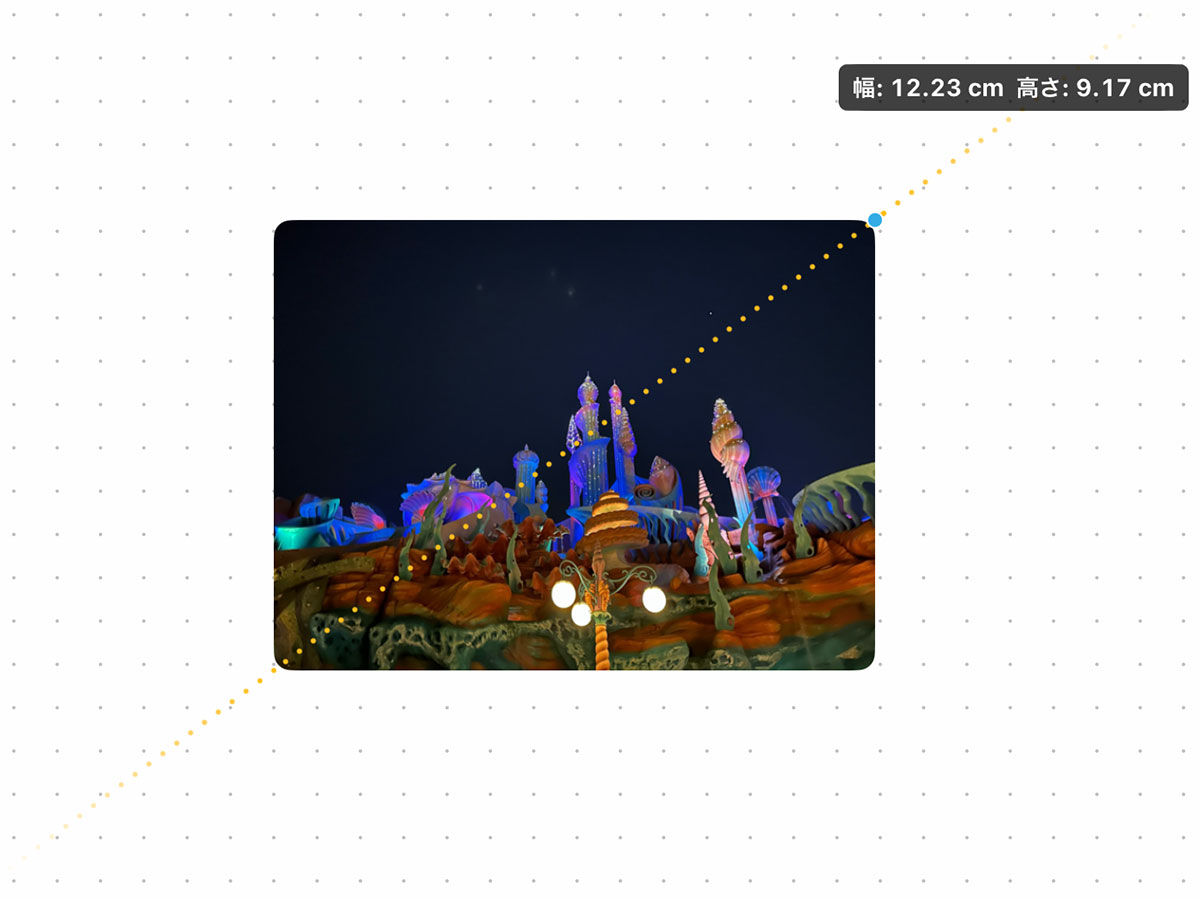
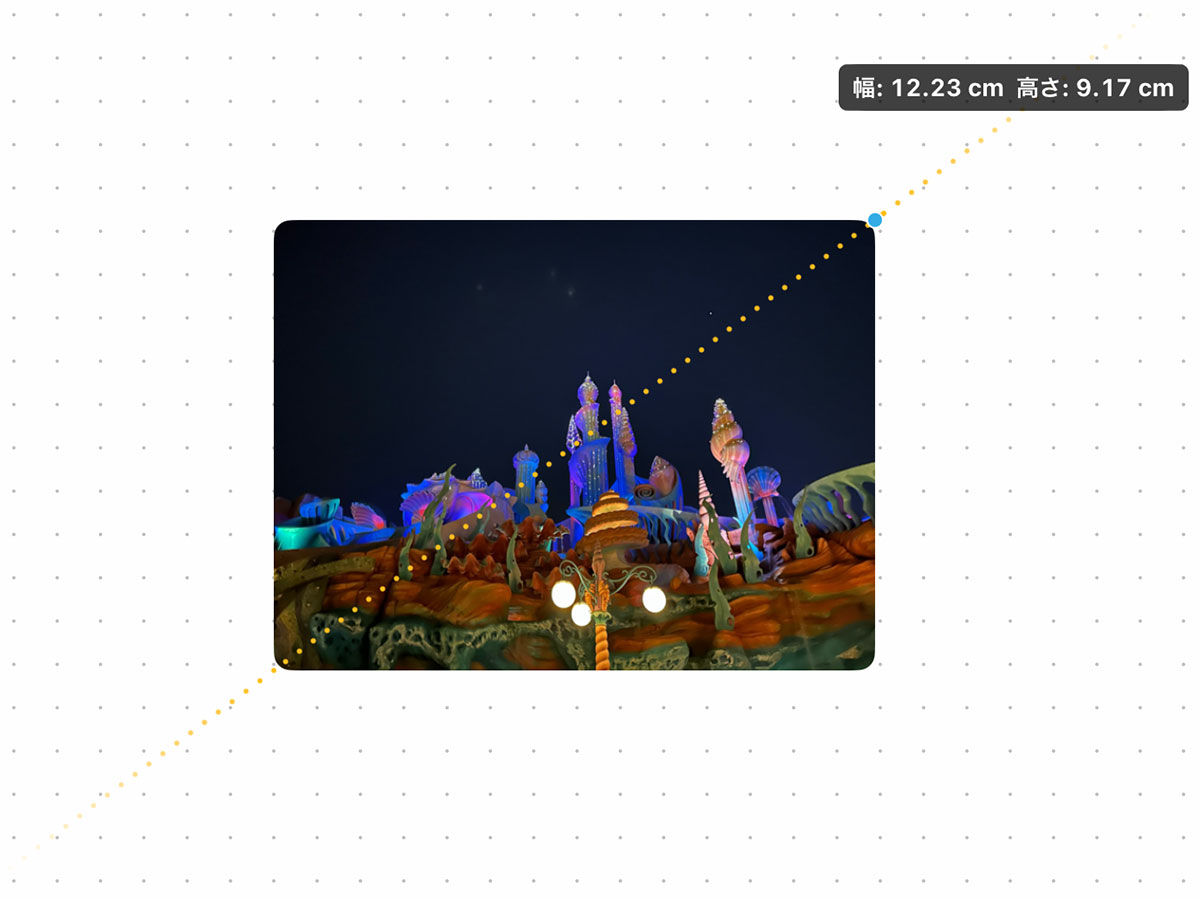
▲ 図形や写真を選択して表示される、青いドットをドラッグすると、拡大・縮小ができます。
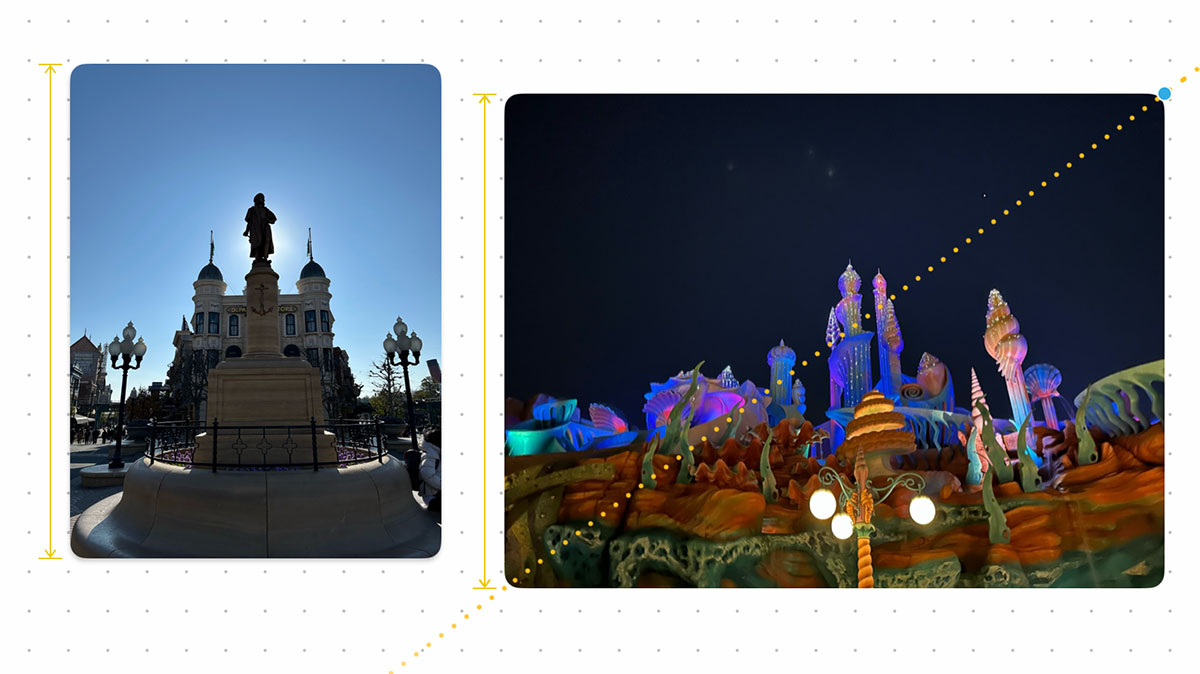
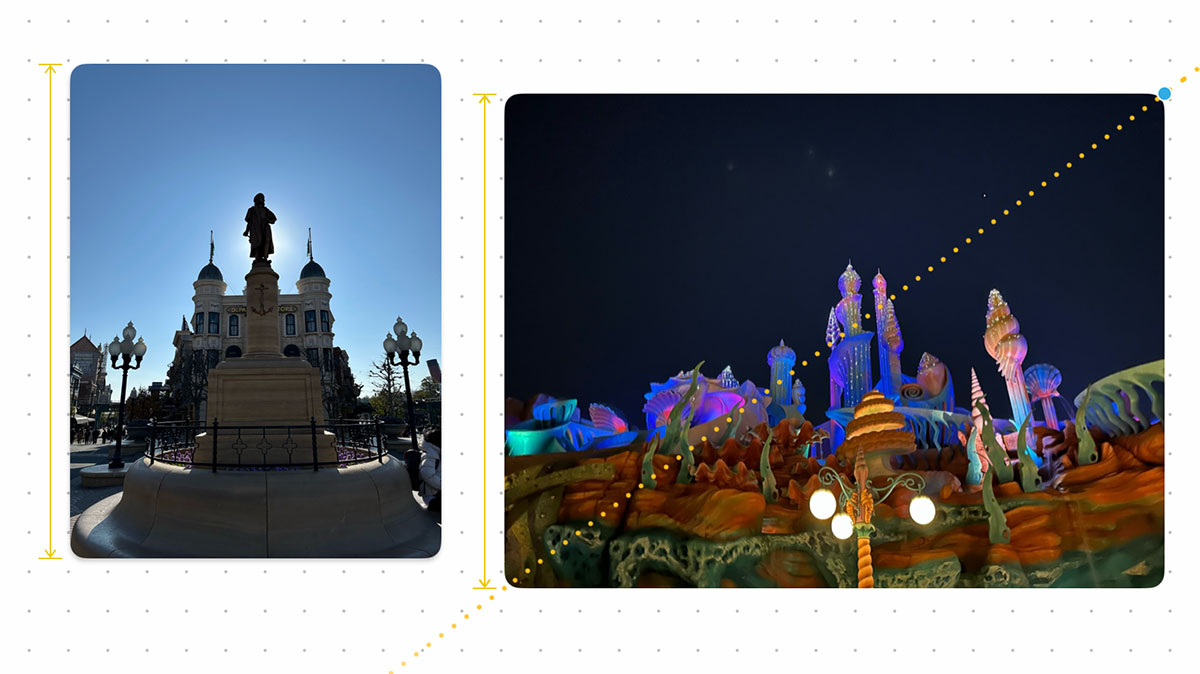
▲ 拡大・縮小中に、そばにあるアイテムに大きさが近づくと、サイズを示す矢印が表示されます。
そこで指を離すことで、ぴったり同じ大きさに揃います。
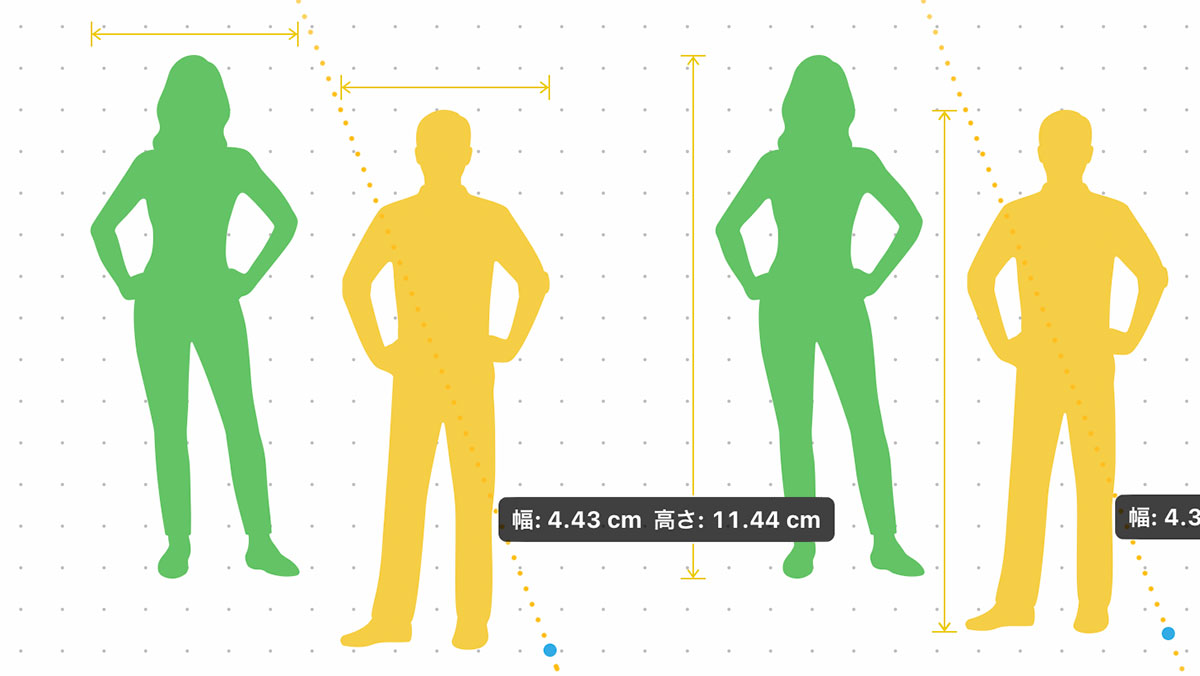
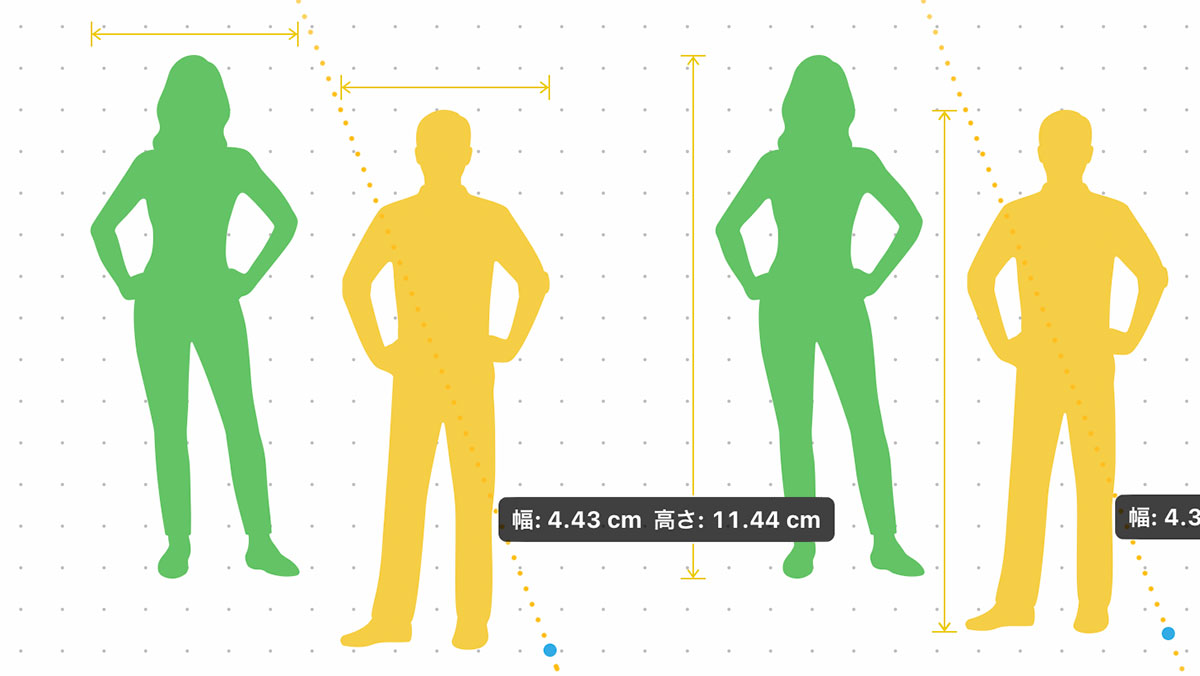
▲ 横幅と高さの両方で、大きさの揃うポイントがあります。
アイテム同士の縦横の比率が同じなら、幅と高さの両方の矢印が同時に表示されます。
選択したアイテムと大きさを合わせる
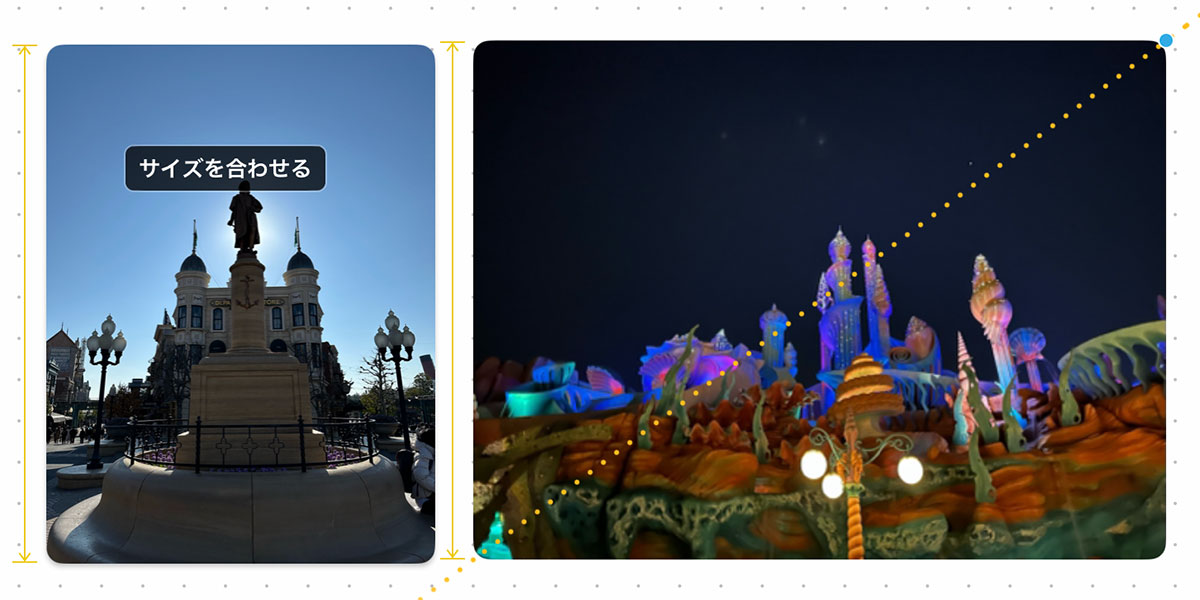
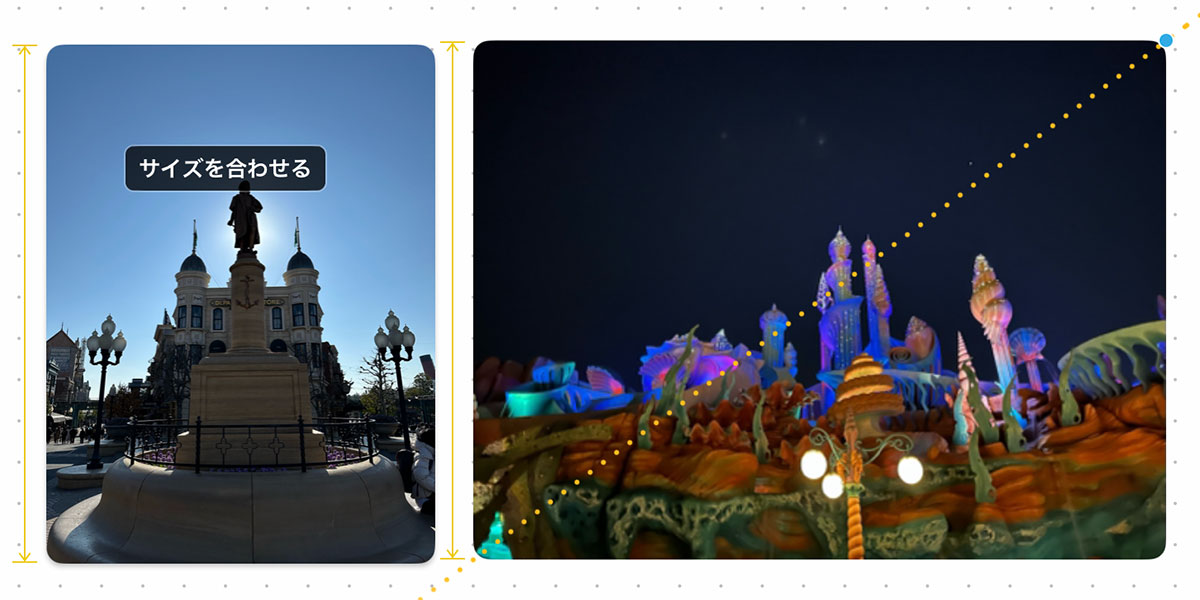
▲ アイテムを拡大・縮小している最中に、ちがう指で別のアイテムを押さえると、「サイズを合わせる」と表示されます。
そのまま両方の指を離すと、同じ大きさになります。
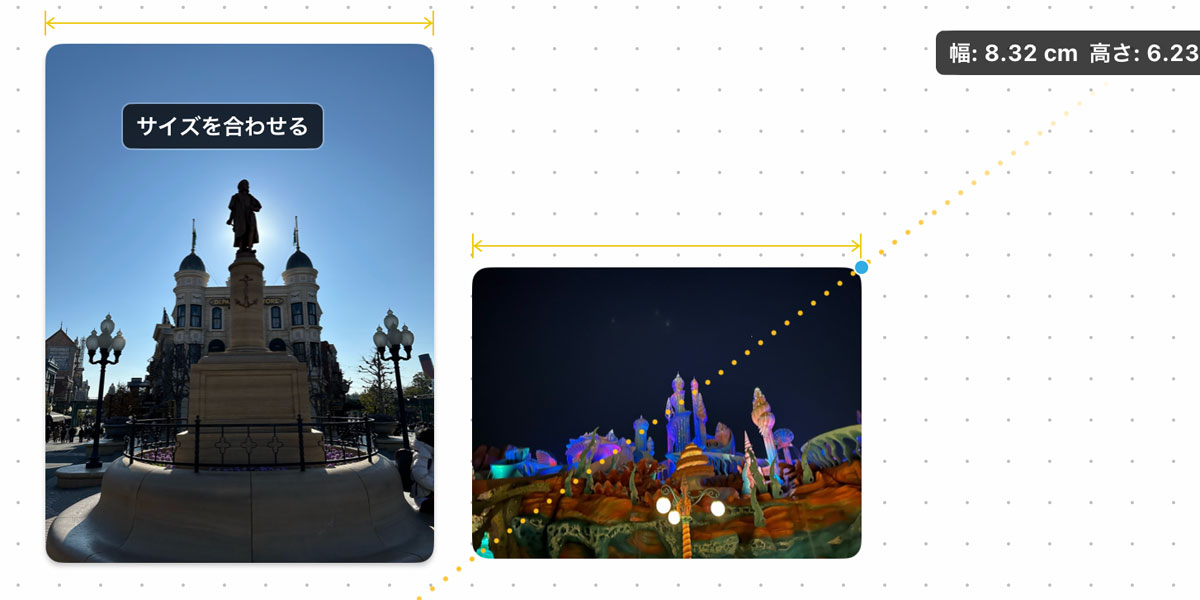
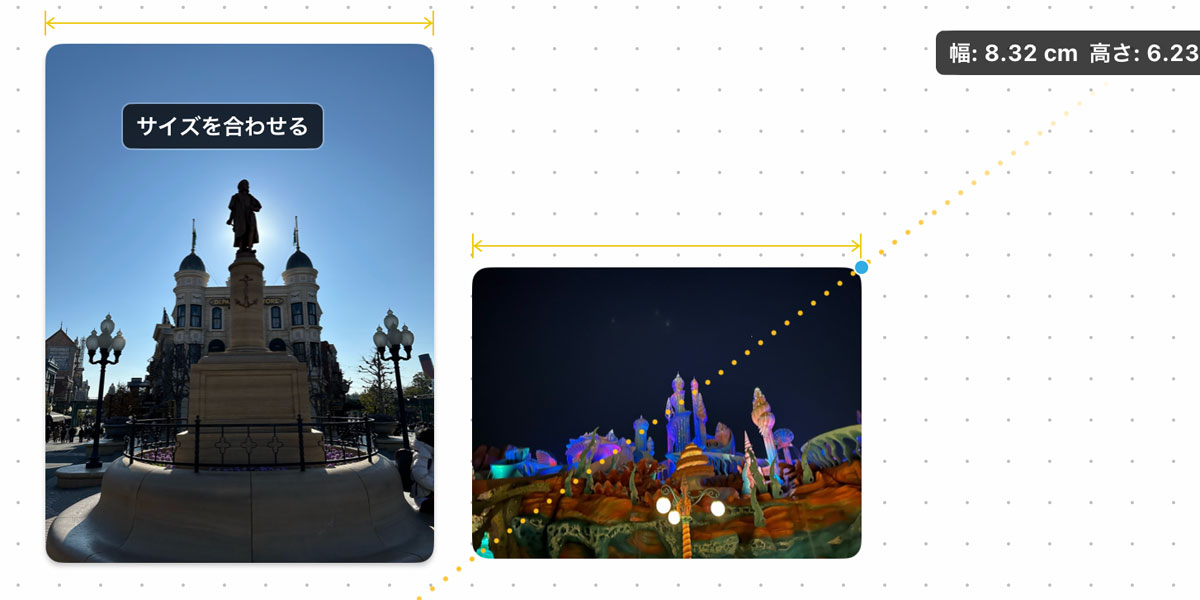
▲ この方法も、横幅と高さの2か所に、揃うポイントがあります。
この方法はMacでは使用できません。
公式サポート情報
- iPhoneでボードに項目を配置する – Apple サポート
- iPadで「フリーボード」のボードに項目を配置する – Apple サポート
- Macのフリーボードのボードで項目を配置する – Apple サポート
関連する豆知識
あわせて読みたい

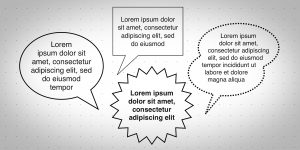
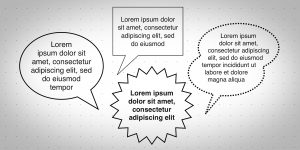
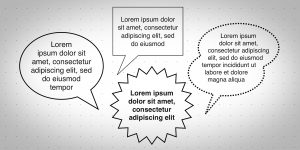
【豆知識】「フリーボード」アプリでマンガ風の吹き出しを描く方法
iPhone/iPad/Macの「フリーボード」アプリを使って、マンガ風の吹き出しを描く方法を紹介します。 初めから用意されている吹き出し型の図形のほかに、自由な形での作り...
あわせて読みたい

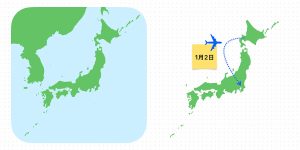
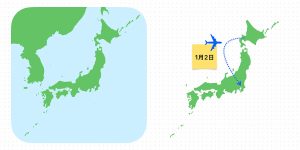
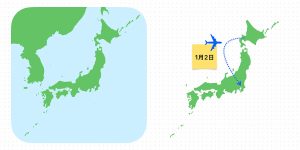
【豆知識】「フリーボード」アプリで日本地図の図形を使う方法
iPhone/iPad/Macの「フリーボード」アプリで、旅行計画を立てるときなどに便利な、日本地図を追加する方法を紹介します。 「フリーボード」の「図形」機能には、世界の...
あわせて読みたい

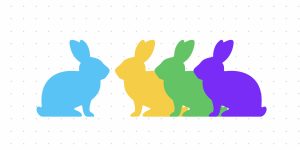
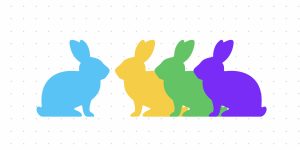
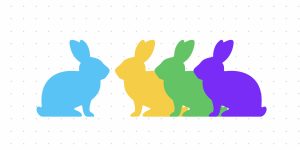
【豆知識】「フリーボード」アプリの図形を左右に反転、上下に反転させたり、回転する方法
iPhone/iPad/Macの「フリーボード」アプリには、数百種類もの図形が用意されています。 動物や食べ物、スポーツや仕事などを、グラフィックで簡単にあらわすことができ...
「フリーボード」アプリの図形を左右に反転、上下に反転させたり、回転する方法
あわせて読みたい




【豆知識】iPadの「フリーボード」アプリで、Apple Pencilで選択やスクロールなどの操作ができるよう設...
iPadの「フリーボード」アプリで、Apple Pencilを使って選択やスクロールの操作をするには、設定の変更が必要です。 iPadの「フリーボード」アプリはデフォルトの設定の...
iPadの「フリーボード」アプリで、Apple Pencilで選択やスクロールなどの操作ができるよう設定変更する
あわせて読みたい

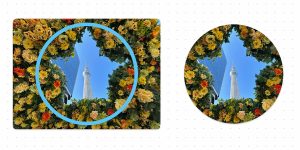
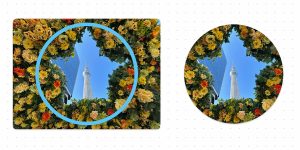
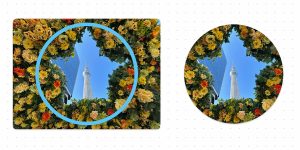
【豆知識】「フリーボード」アプリで写真を好きな形に切り抜く(図形でマスクする)
iPhone/iPad/Macの「フリーボード」アプリでは、配置した写真や画像を、図形の形に切り抜くことができます。 ▲ 写真を配置したら、切り抜きたい形の図形を配置して、上...